Cum de a schimba numele de utilizator, numele folderului de lucru și numele de rețea în sistemul de operare Mac X - un blog despre Apple, Mac OS X

Nu este un secret faptul că principalele computerele Mac defect - acesta este costul lor. Prin urmare, mulți utilizatori cumpara un Mac menține cu ea. Daca nu sunteti primul utilizator al calculatorului cu Mac OS X, numele de utilizator, numele folderului de lucru și numele rețelei va fi moștenită de la proprietarul anterior. Pentru a corecta situația poate reinstala Mac OS X, dar puteți face fără ea.
Cum de a schimba numele de utilizator în Mac OS X:
Trebuie să mergeți la setările contului (Preferințe de sistem> Conturi)
Dacă oknna stânga jos este o imagine a unui lacăt închis, faceți clic pe ea, și apoi puteți schimba numele unui administrator al computerului.
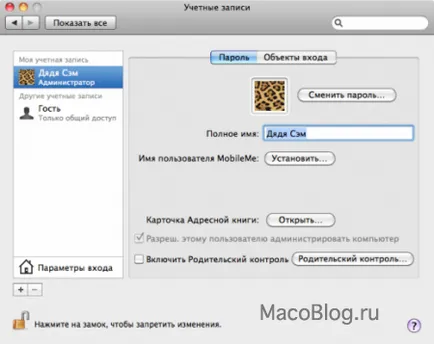
Cum se schimba numele folderului de lucru în Mac OS X:
Important: Modificați numele directorului de lucru nu este recomandat. În cazul în care nevoia este încă acolo, înainte de începerea tuturor acțiunilor, a crea o copie de rezervă a tuturor datelor.
1) Accesați setările contului dvs. (Preferințe de sistem> Conturi)
2) În cazul în care partea din stânga jos oknna este o imagine a unui lacăt închis, împingeți-l pentru a debloca. Apoi, faceți clic pe „+“ și apoi adăugați contul cu privilegii de administrator, suna-l cum doriți.
3) Pentru transferul de toate datele sunt copiate din contul vechi dosarele pe întregul conținut al creatului.
4) Puteți dezactiva acum contul vechi.
Cum se schimba numele de rețea în Mac OS X:
Numele de rețea este cel mai frecvent atunci când se utilizează Terminal Mac OS X.
Acest lucru poate fi schimbat în partajarea (Preferințe sistem> Partajare)
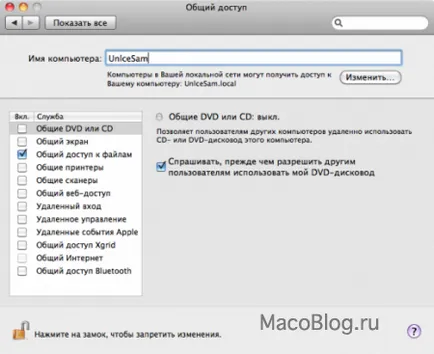
Este înscris în „Computer Name“ numele dorit. Efectuat.